运用图层样式等工具制作一款糖果色彩文字特效
作者 河马 来源 IT世界网 发布时间 2010-10-25
在这个photoshop教程中我将为大家介绍如何制作一个彩色糖果文字特效。教程中主要运用了photoshop的图层样式功能,希望大家喜欢。

另一版本:

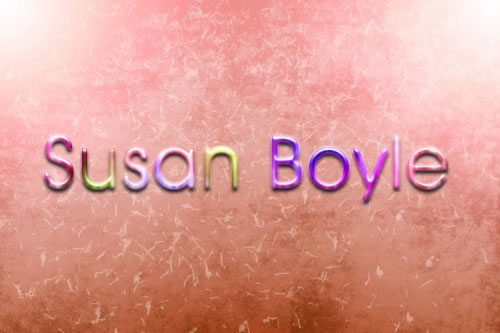
1、创建一个大小为1200px*800px的新图片,背景填充黑色,然后按下Ctrl+J复制一次使用渐变工具填充一个线性渐变如图所示。
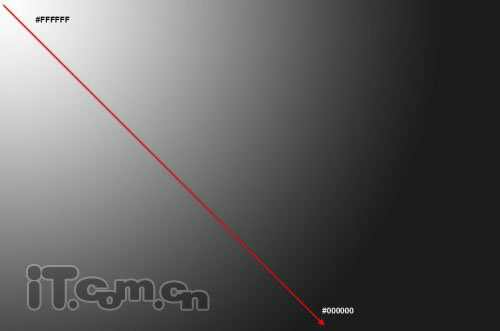
2、填充渐变效果后再按下Ctrl+J复制一次,然后选择“编辑—变换—水平翻转”,设置图层的混合模式为滤色,如图所示。

3、选择“图层—新建调整图层—色彩平衡”应用下图设置。
阴影
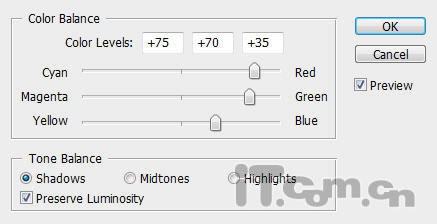
中间调
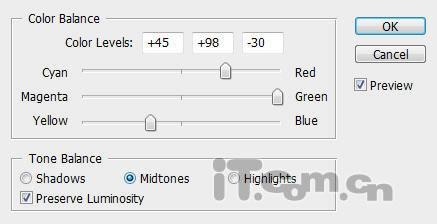
高光
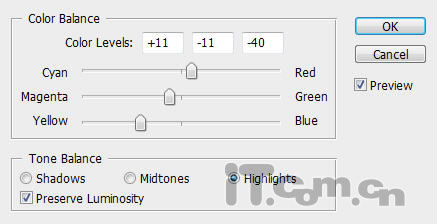
效果如图所示。

| 123下一页 |